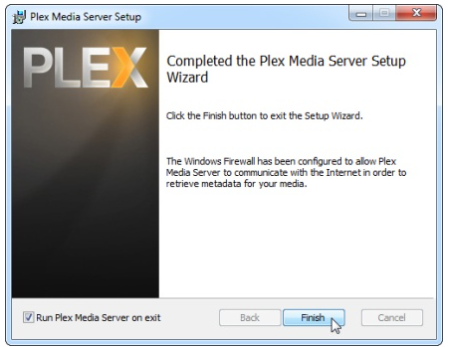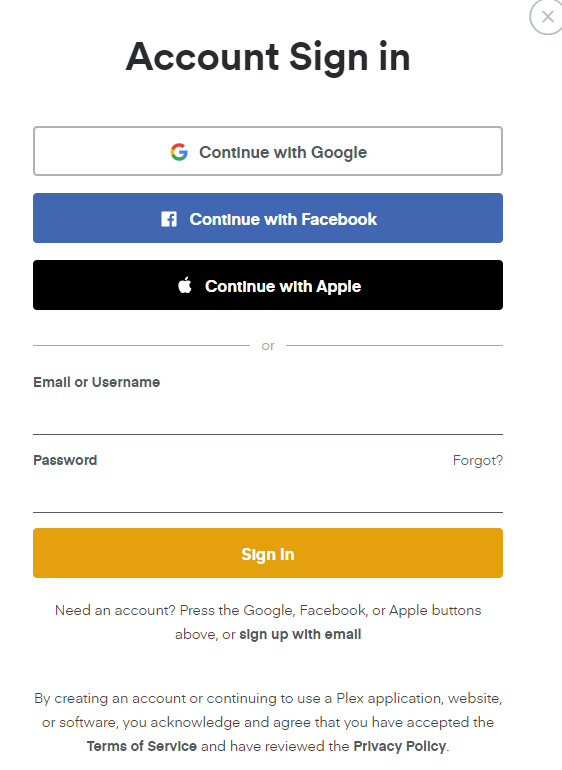Plex — популярний медіаплеєр, який можна встановити на Roku. Це надає доступ до вашої особистої медіатеки, включаючи фотографії, музику та відео. У цій статті ми покажемо вам, як встановити Plex на свій Roku і як ним користуватися.
Ми також обговоримо деякі переваги використання Plex на Roku. Майте на увазі, що є як безкоштовні, так і платні версії Plex. Безкоштовна версія має деякі обмеження, але більш ніж достатньою для більшості користувачів.
Платна версія пропонує більше функцій і гнучкості.
Як використовувати Plex на Roku для максимального потокового досвіду
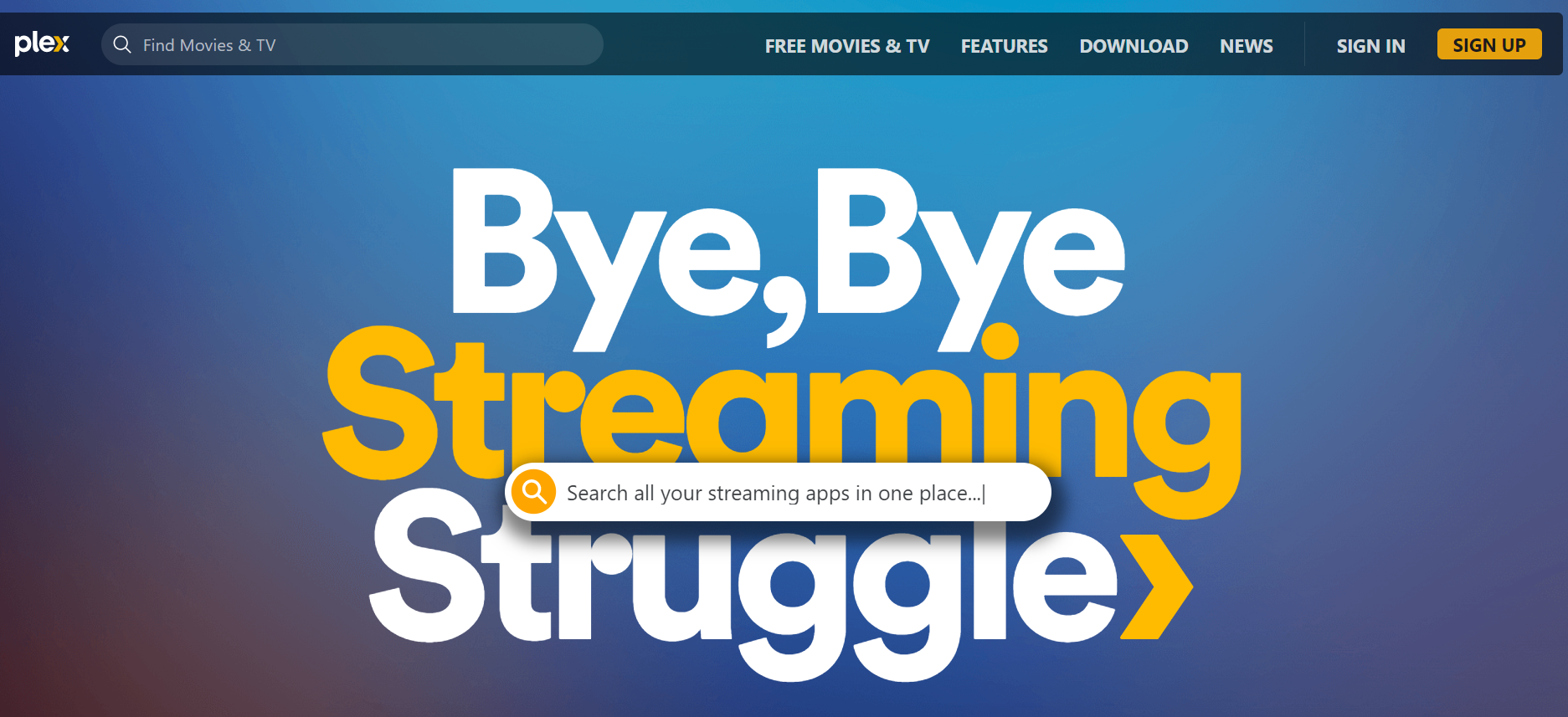
використовувати Plex на Roku вам потрібно буде налаштувати медіа-сервер Plex на вашому комп’ютері або NAS (мережевий сховище). Потім ви можете встановити програму Plex на свій Roku і почніть транслювати свої медіа.
У цій статті ми покажемо вам, як налаштувати Plex на Roku і скористатися його численними функціями.
Налаштування медіа-сервера Plex
Перш ніж ви зможете почати використовувати Plex на Roku, вам потрібно налаштувати медіа-сервер Plex. Це можна зробити на комп’ютері або NAS (мережевий накопичувач). У цій статті ми зосередимося на налаштуванні Plex на комп’ютері.
- Перше, що вам потрібно зробити, це завантажити програмне забезпечення медіа-сервера Plex. Це доступне безкоштовно на Веб-сайт Plex. Після завантаження програмного забезпечення встановіть його на комп’ютер і запустіть.

- Далі вам потрібно буде увійти у свій обліковий запис Plex. Якщо у вас його немає, ви можете створити його безкоштовно. Після входу ви побачите основний інтерфейс Plex.
- Щоб додати медіафайл до Plex, натисніть кнопку «Додати бібліотеку». Це відкриє вікно, де ви можете вибрати тип медіа, який потрібно додати. Наприклад, якщо ви хочете додати фільми, виберіть опцію «Фільми».
- Потім перейдіть до розташування ваших медіафайлів і додайте їх до Plex. Після того, як ваш медіафайл буде додано, він з’явиться в інтерфейсі Plex. Тепер ви можете почати транслювати його на свій Roku.
Встановлення програми Plex на Roku
Тепер у вас є Plex Налаштувавши медіа-сервер, ви можете встановити програму Plex на свій Roku. Для цього відкрийте магазин каналів Roku і знайдіть «Plex».
Виберіть Plex додаток зі списку результатів і натисніть «Додати канал». Додаток Plex тепер буде встановлено на вашому Roku.
Налаштування Plex на Roku
- Після встановлення програми Plex на вашому Roku запустіть її та ввійдіть у свій обліковий запис Plex. Після входу ви побачите список усіх серверів Plex, з яких можна транслювати.
- Виберіть сервер, який ви хочете використовувати, і почніть трансляцію медіа. Ось і все! Plex — це чудовий спосіб організувати та транслювати свої медіа, а Roku — ідеальна платформа для насолоди.
Як налаштувати Plex на Roku
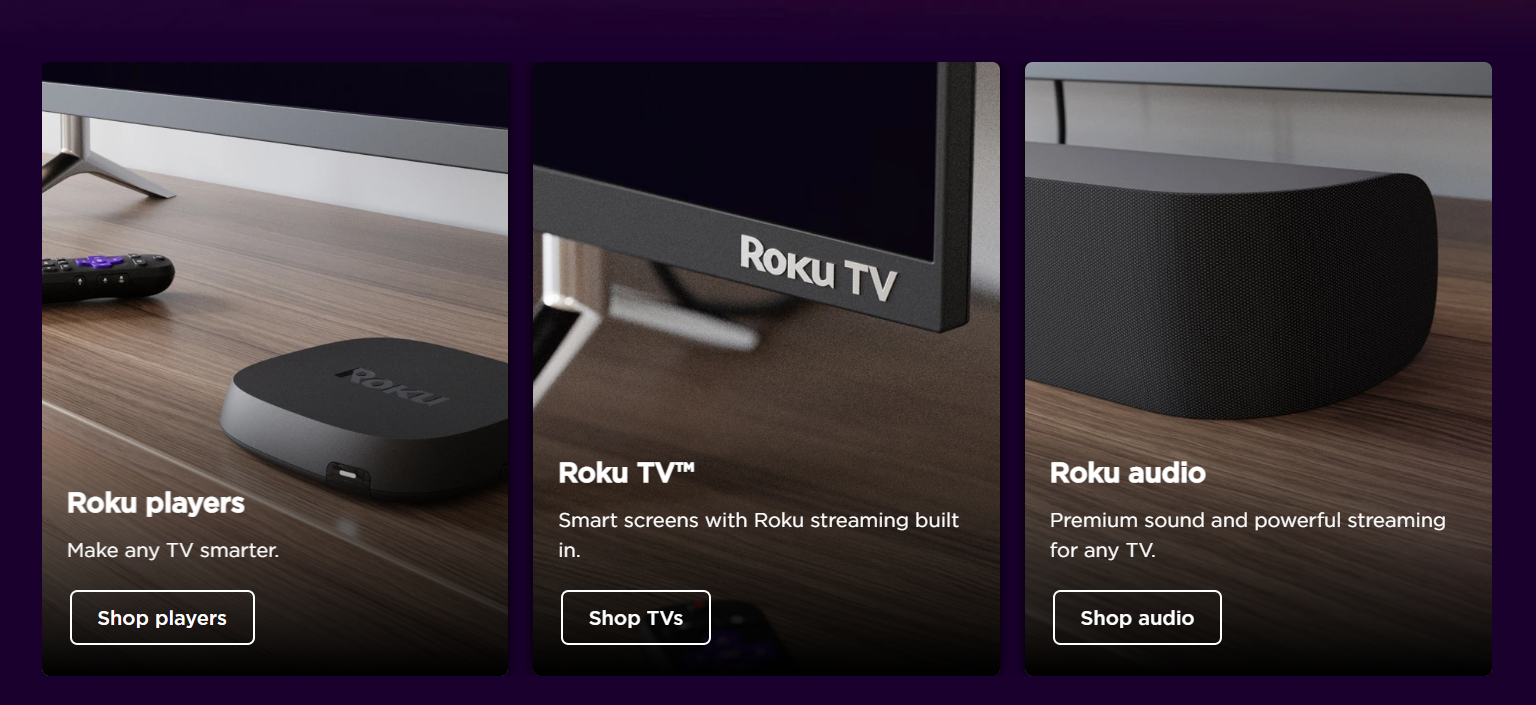
- Спочатку створіть обліковий запис Plex, а потім зв’яжіть свій пристрій Roku зі своїм обліковим записом Plex. Далі додайте канали до свого облікового запису Plex і, нарешті, запустіть Plex на Roku.
- Створення облікового запису Plex є простим процесом. Просто перейдіть на веб-сайт Plex і натисніть кнопку «Зареєструватися». На наступній сторінці введіть адресу електронної пошти, пароль та ім’я користувача. Після того, як ви ввели всю необхідну інформацію, натисніть кнопку «Створити обліковий запис».

- Зв’язування пристрою Roku з обліковим записом Plex також є простим процесом. Спочатку відкрийте програму Plex на своєму пристрої Roku. Далі виберіть опцію «Увійти». На сторінці входу введіть своє ім’я користувача та пароль Plex.
- Після того, як ви ввели необхідну інформацію, натисніть кнопку «Увійти».
- Додавання каналів до вашого облікового запису Plex є простим процесом. Спочатку відкрийте програму Plex на своєму пристрої Roku. Далі виберіть опцію «Канали». На наступній сторінці ви побачите список доступних каналів.
- Щоб додати канал, просто натисніть кнопку «Додати канал».
- Нарешті, щоб запустити Plex на Roku, відкрийте програму Plex і натисніть кнопку «Запустити». Після запуску Plex ви зможете отримати доступ до всього свого медіа-контенту.
Які найкращі канали Plex для Roku?
Одним із найкращих каналів Plex для Roku є «Фільми та телебачення” канал. Цей канал пропонує різноманітні фільми та телешоу, які можна транслювати. Крім того, на каналі є розділ «Нещодавно додані», тож ви завжди можете бути в курсі останніх випусків.
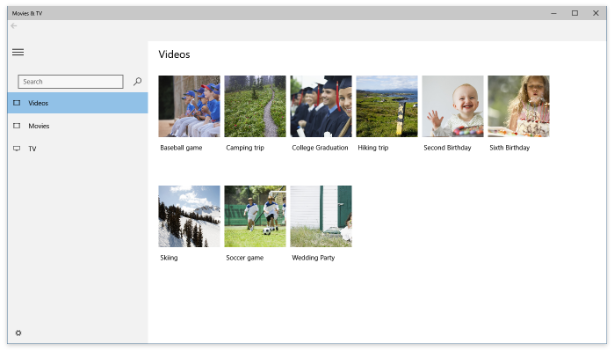
Ще один чудовий канал Plex для Roku – це «Новини» канал. Цей канал надає вам доступ до різноманітних джерел новин, тож ви можете бути в курсі останніх подій. Крім того, на каналі є розділ «Заголовки», щоб ви могли швидко наздогнати новини дня.
Якщо ви шукаєте канал Plex, який пропонує пряме телебачення, то канал «Живе телебачення» — чудовий варіант. Цей канал надає вам доступ до різноманітних каналів, тож ви завжди зможете знайти, що подивитися.
Крім того, канал пропонує a «DVR» функція, щоб ви могли записувати улюблені шоу та дивитися їх пізніше.
Команда “Музика” канал — ще один чудовий канал Plex для Roku. Цей канал надає вам доступ до різноманітної музики, тож ви завжди зможете знайти, що послухати. Крім того, канал пропонує функцію «Радіо», щоб ви могли налаштуватися на улюблені станції.
Нарешті, “Фотографії” канал — чудовий канал Plex для Roku. Цей канал дозволяє переглядати ваші фотографії з різних джерел, у тому числі Facebook, FlickrІ багато іншого.
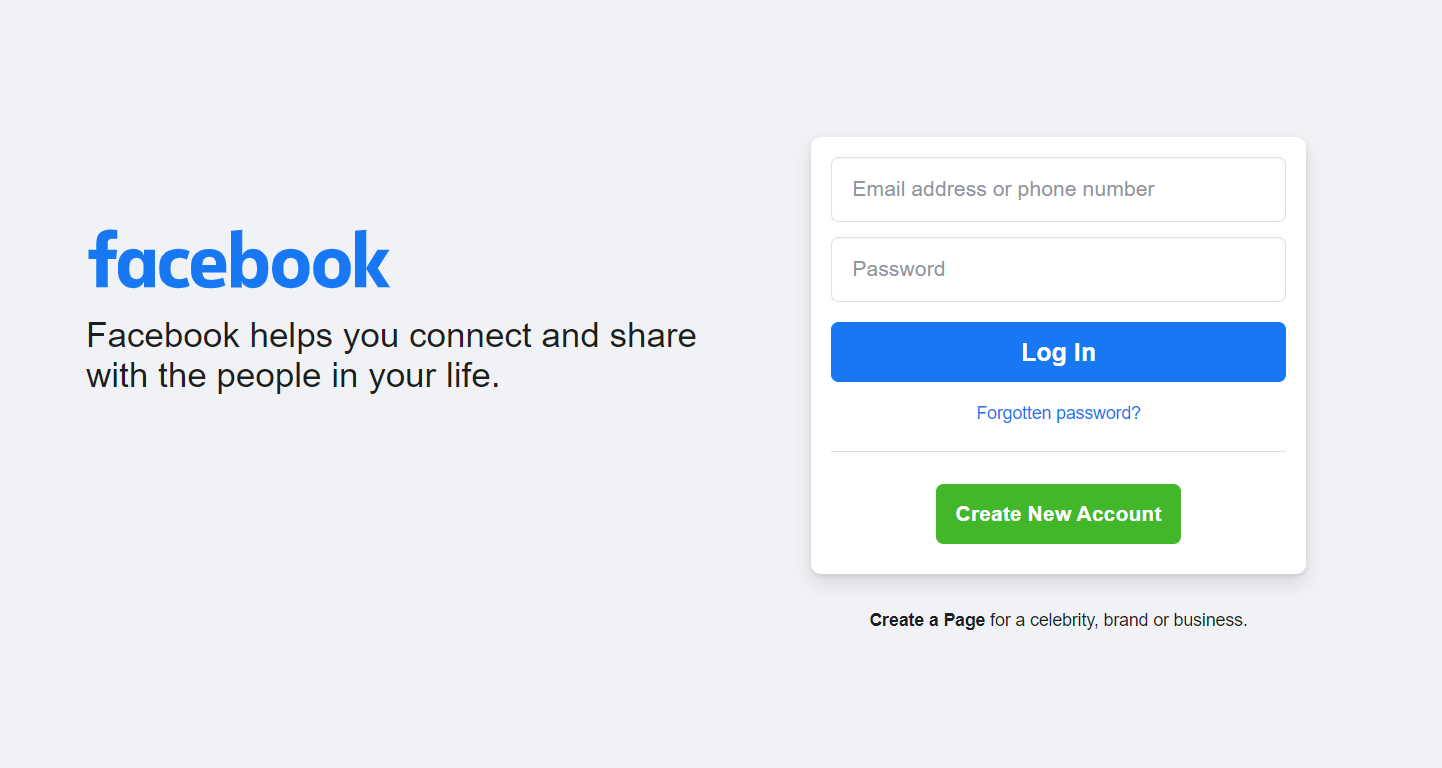
Крім того, канал пропонує функцію «Слайд-шоу», щоб ви могли переглядати свої фотографії у форматі слайд-шоу.
Які переваги використання Plex на Roku?
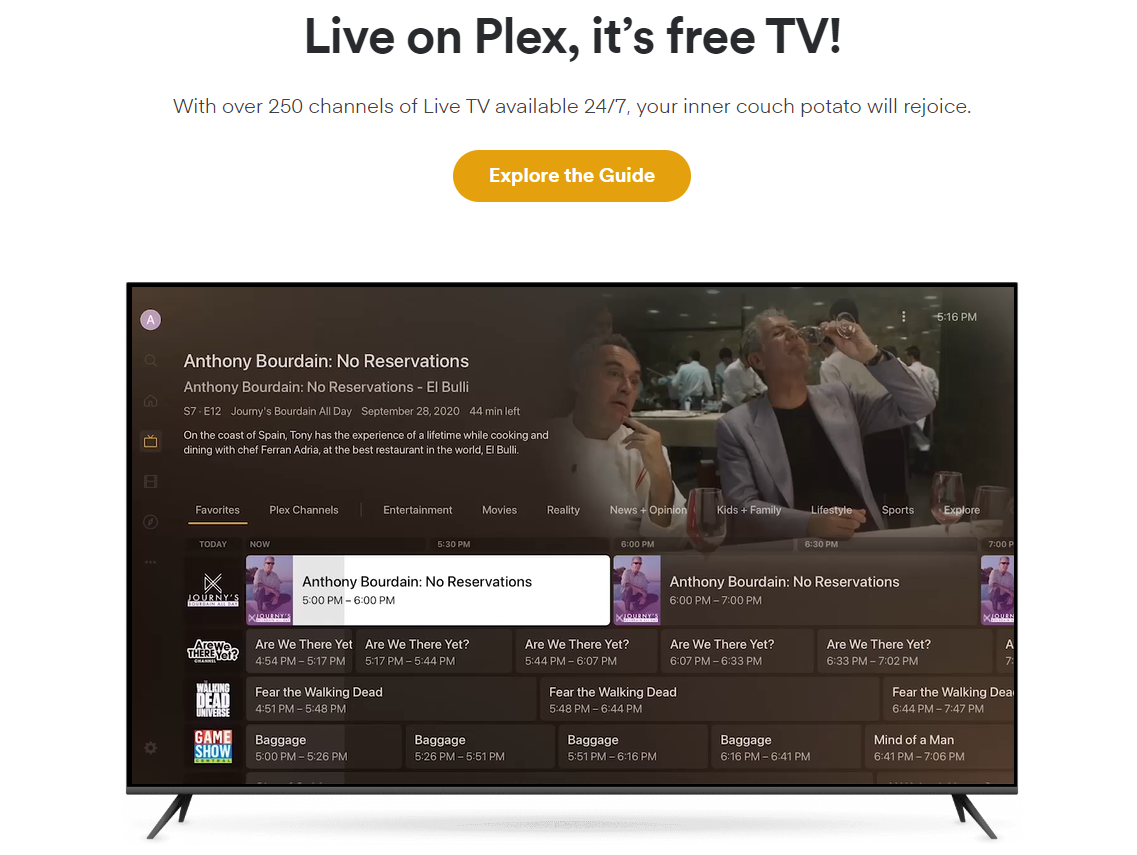
Існує багато переваг використання Plex на Roku.
Програма проста у використанні та забезпечує чудовий досвід користувача. Ви можете легко отримати доступ до медіатеки з будь-якої точки світу.
Крім того, Plex пропонує широкий спектр функцій, таких як батьківський контроль, бібліотеки музики та фотографій, а також міжплатформну сумісність.
Якщо ви шукаєте чудовий спосіб насолоджуватися своїм медіа-контентом, то використання Plex на Roku — чудовий варіант. Програма проста у використанні та забезпечує чудовий досвід користувача.
Ви можете легко отримати доступ до медіатеки з будь-якої точки світу. Крім того, Plex пропонує широкий спектр функцій, таких як батьківський контроль, бібліотеки музики та фотографій, а також міжплатформну сумісність.
Швидкі посилання
Висновок - Plex на Roku 2024
Plex на Roku — чудовий спосіб дивіться улюблені фільми і телешоу. Процес налаштування простий, і ви можете запустити його в найкоротші терміни. Якщо ви шукаєте простий спосіб насолоджуватися своєю колекцією медіа, Plex на Roku — це рішення для вас.